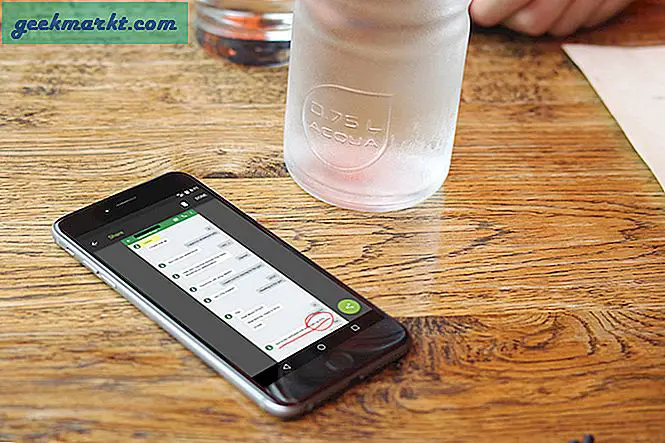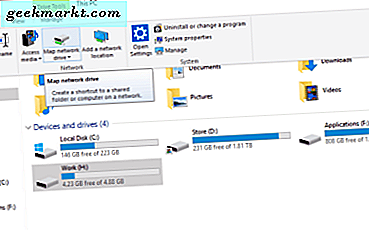
Nettverksstasjoner er en god måte å dele data og ressurser på. Når virksomheten er ivaretatt, kan hvem som helst dele medier over et nettverk raskt og enkelt med Windows. Så lenge du har en PC og en annen enhet som deler det samme nettverket, kan du dele eiendeler mellom dem. Slik kartlegger du en nettverksstasjon i Windows.
Hva er en nettverksstasjon?
En nettverksstasjon er i hovedsak en harddisk eller en mediedriver som kan deles på et nettverk. Det må ha deling aktivert for at andre enheter kan lese data på den. Nettverksstasjoner brukes mye i virksomheten for å tillate flere brukere å dele data mellom dem, men de har også hjemme bruk.
Hvis du har en medieserver, er nettverksstasjoner avgjørende for å dele mediene. Hvis du har NAS (Network Attached Storage) som også er en nettverksstasjon. Du kan også dele andre ressurser som skrivere på et nettverk, men denne veiledningen vil konsentrere seg om stasjoner og filer.
For at et hjemmenettverk skal fungere, trenger du to enheter som har samme IP-område. Dette styres vanligvis av ruteren din. Hvis den bruker DHCP og tildeler IP-adresser automatisk, vil de allerede være i samme IP-område. Hvis du allokerer dem manuelt eller har flere nettverk, må du gjøre alle enhetene tilgjengelige for hverandre, enten på tvers av nettverk eller på samme.
Denne guiden antar at du har ett nettverk og alle enheter er på den.
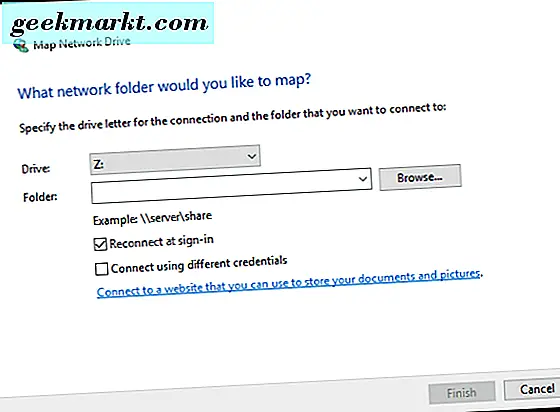
Kart en nettverksstasjon i Windows 10
Mapping av en nettverksstasjon i Windows 10 er forfriskende enkel. For å få det til å fungere, må du sette nettverksstasjonen opp for å bli delt og kjenne på innlogging for maskinen den er koblet til. En del av oppsettet krever at innlogging skal fullføres. Hvis stasjonen ikke deles, vil du ikke kunne få tilgang til den eksternt.
Slik konfigurerer du delen på en annen datamaskin:
- Åpne Explorer på skrivebordet som inneholder stasjonen eller mappen du vil dele.
- Høyreklikk på filen eller kjør og velg Egenskaper.
- Velg kategorien Deling og velg Avansert deling.
- Merk av i boksen ved siden av Del denne mappen (eller kjør).
- Klikk på OK.
Dette vil tillate andre brukere å se filer på den valgte stasjonen eller i den valgte mappen. Hvis du vil at folk skal kunne flytte, legge til eller endre filer og mapper, sjekk "Endre delbehörigheter" nederst i denne veiledningen for å aktivere den.
Slik kartiserer du nettverksstasjonen:
- Åpne Explorer på skrivebordet.
- Velg denne PC-en i venstre meny og datamaskin fra toppmenyen.
- Velg Kart nettverksstasjon.
- Velg en stasjonsbokstav for nettverksstasjonen fra rullegardinmenyen.
- Klikk Bla gjennom ved siden av mappen eller skriv nettverksadressen til nettverksstasjonen.
- Kontroller at avkrysningsboksen er merket ved siden av Tilbakekobling ved pålogging.
- Klikk Fullfør.
Du bør nå se din nye delstasjon vises med de andre stasjonene i Windows Utforsker. Du kan nå navigere det som du vil ha en vedlagt stasjon.
Nettverksadressen til en del kan enten være i IP-adresseformat eller som et navn. For eksempel, '\ 192.168.1.7 \ Shared folder' eller '\ MySpareComputer \ Shared folder'.
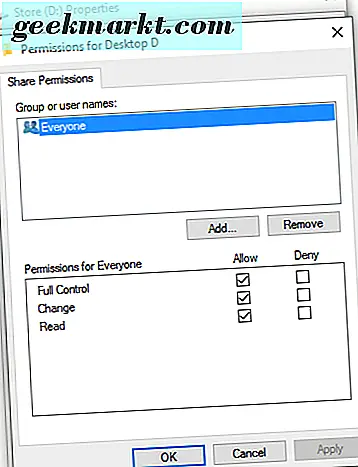
Endrer delbehörighet
Hvis du setter opp en medieserver eller streaming-oppsett hjemme, vil metoden som vises ovenfor fungere bra. Hvis du vil kunne endre filer på nettverksstasjonen, har du litt mer arbeid å gjøre. Som standard kan alle brukere bare lese tilgang til en hvilken som helst deling. Dette er for sikkerhet. Hvis du vil kunne flytte, legge til eller endre filer, må du skrive tillatelse.
- Åpne Explorer på skrivebordet som inneholder stasjonen eller mappen du vil dele.
- Høyreklikk mappen eller stasjonen du har delt og velg Egenskaper.
- Velg Deling, Avansert deling og Tillatelser.
- Merk av i boksen ved siden av Full kontroll og / eller Endre.
- Velg Bruk og deretter OK en gang ferdig.
Dette gir full rett til filer og mapper i den delte stasjonen til alle som kobler til den. Du kan begrense dette til bestemte brukere, men det er litt utelukket for denne guiden. Bare vær sikker på at den som har tilgang til nettverksstasjonen vet hvilke filer som skal berøres og hvilke som skal gå alene!
Hvis alt går bra, bør du nå ha en fullt fungerende nettverksstasjon som du kan få tilgang til fra nettverket. Det vil ikke være tilgjengelig fra utsiden, og du må logge inn på den med legitimasjonene for maskinen, så det er ganske trygt fra omverdenen.